
Adicionar uma nota adesiva a um quadro da aplicação Freeform no Mac
Dê a sua opinião ao colaborar num quadro da aplicação Freeform adicionando comentários numa nota adesiva.

Adicionar e formatar uma nota adesiva
Abra a aplicação Freeform
 no Mac.
no Mac.Clique em
 e, depois, introduza texto.
e, depois, introduza texto.É possível usar as sugestões de escrita, caso estejam disponíveis.
Para alterar a cor, tipo de letra e outros aspetos do texto, selecione a nota adesiva ou o texto específico e, em seguida, use as ferramentas de formatação.
Dica: Pode adicionar mais elementos a uma lista com marcas, numerada ou com travessões, premindo Enter no final do elemento de uma lista numa nota adesiva. Também pode aumentar (ou diminuir) o nível da lista ao clicar numa linha na lista e, em seguida, premir Tab para indentar (ou Shift + Tab para retroceder).
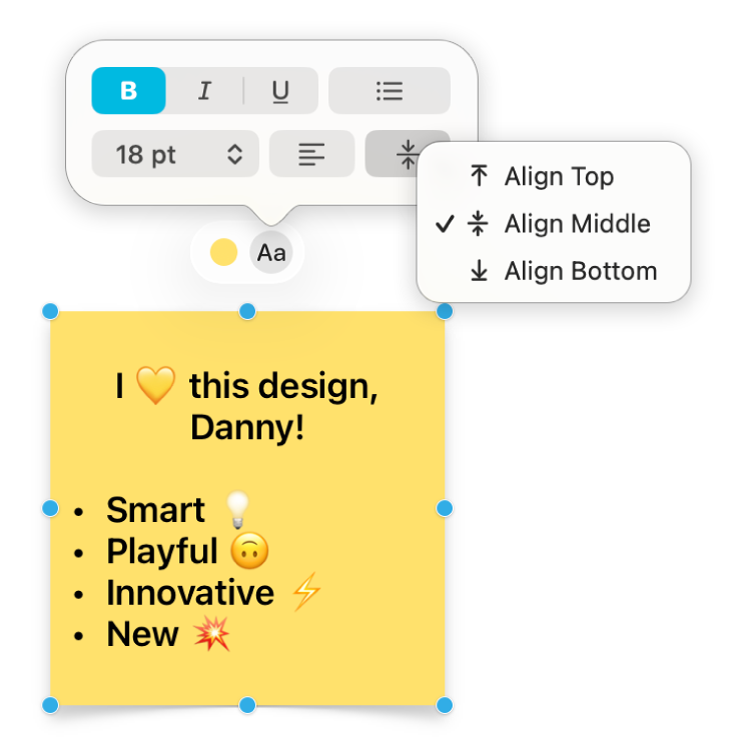
Ferramenta
Descrição
Botão Inspetor de preenchimento de notas adesivas

Altere a cor de uma nota adesiva.
Botão Inspetor de texto de notas adesivas

Altere a formação de todo o texto numa nota adesiva, incluindo o estilo, cor, tamanho, alinhamento do tipo de letra e estilo de lista.
Continue a desenvolver o seu quadro adicionando texto, formas, linhas, diagramas, tabelas, fotografias, vídeos, hiperligações e outros ficheiros.